- 公開日:
- 更新日:
Amazon Prime Videoのアカウントに関する情報のまとめ
この記事では、Prime Videoのアカウントについて情報をまとめ、詳しく解説しています。
なお、解説の中で、Prime Videoスマホアプリを使用している場合がございます。
まだお持ちでない方は、以下のリンクからダウンロードしてください。
アカウントについて
このセクションでは、アカウントの
- 登録方法
- ログイン
- 家族会員
- 共有
について解説しています。
登録方法
新しくアカウントを作成する場合は、以下のリンクに飛んでいただき、
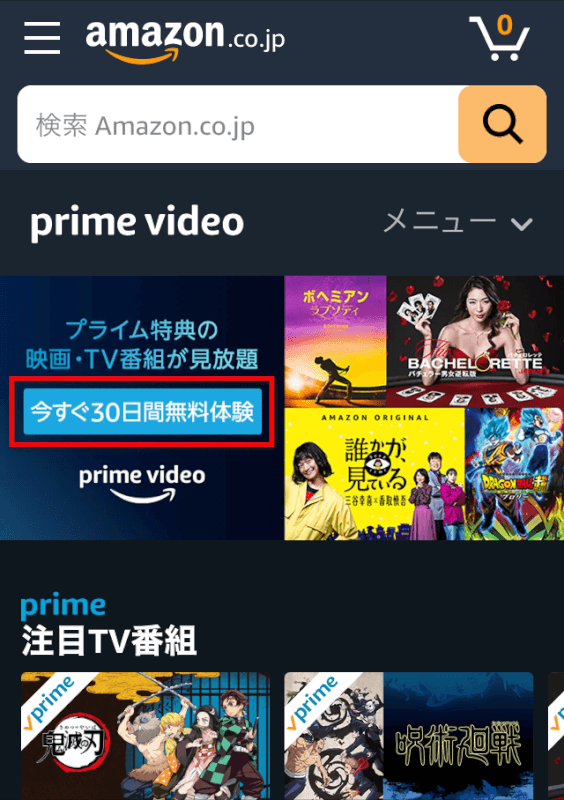
「今すぐ30日間無料体験」を押すと、登録手続きが開始されます。
登録手順に関しては、以下のページにて画像つきで解説しています。
アカウントサービス情報を確認する
以下のリンクに飛んでいたくと確認できます。
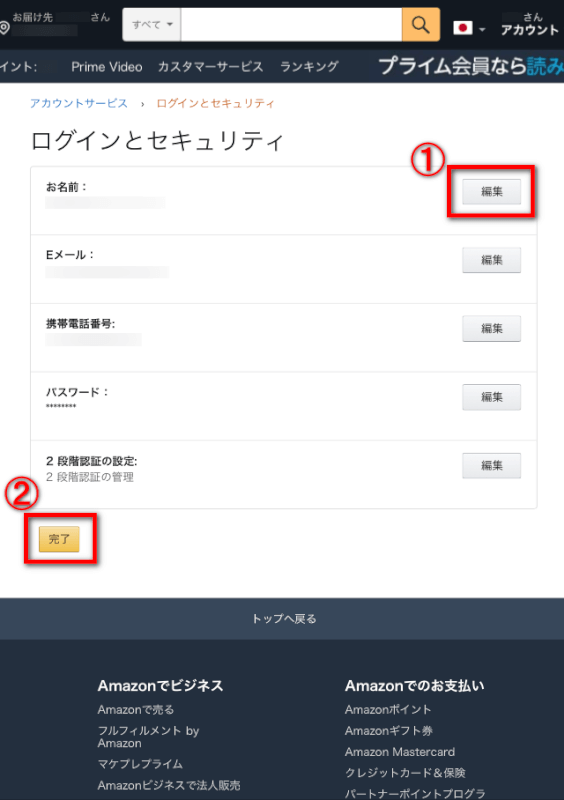
それぞれの項目の➀【編集】を押せば、情報変更などができます。
問題なければ➁【完了】を押せば変更完了です。
Prime Videoにログインする
Prime Videoスマホアプリを起動し、
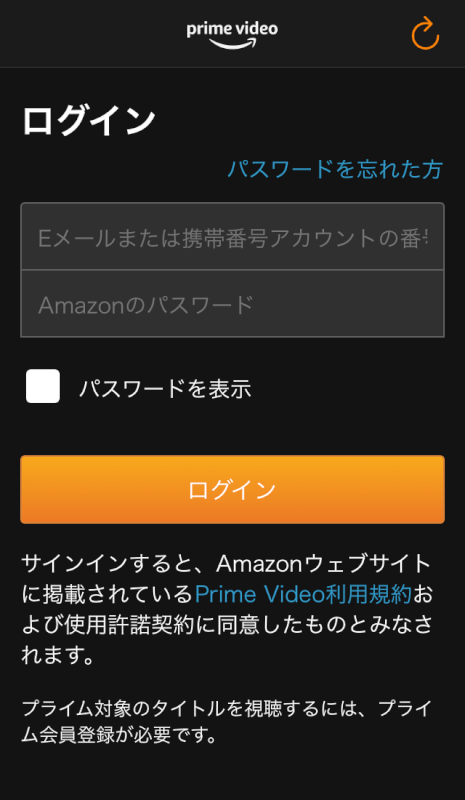
Eメール・パスワードを入力し、ログインします。
ログイン方法の手順や、できない場合などの詳細情報については以下のページをご確認ください。
家族会員について
Amazon会員プログラムのひとつに、「家族会員」があります。
家族会員は、プライム会員の家族1人までを追加でき、その一部の特典を利用できるというサービスです。
しかし、家族会員はPrime Videoを利用できません。
家族会員でもPrime Videoを利用する方法については次で解説します。
友達や家族と共有する
友達や家族もPrime Videoを利用するには、「プライム会員のアカウントでログインをする」ことで可能になります。
しかし、この方法はメリットだけでなく、デメリットも存在します。
詳細については、以下のページをご確認ください。
共有の注意点
アカウントを共有した場合、デバイスは何個まで利用できるのでしょうか?
実は、複数のデバイスで利用する際、制限が設けられていますのでご注意ください。
| ログイン | 同じ作品の同時視聴 | ダウンロード済みの作品の視聴 | |
|---|---|---|---|
| 端末台数の制限 | 3台まで | 2台まで | 制限なし |
30日間無料でPrime Videoを今すぐ試してみる
- プライム会員は追加料金なしで見放題
- 見放題タイトルは8万本以上
- ここにしかない独占作品とオリジナル作品豊富
- TV・スマホ・タブレット・PCで楽しめる
アカウントについてのQ&A
このセクションでは、アカウントについてのよくある質問の解答をしています。
アカウントは複数管理できるの?
アカウントは、Eメールアドレス・クレジット情報が異なれば複数取得できます。
Prime Videoのアカウントの切り替え・変更は、ログインをやり直せば可能です。
スマホアプリにログイン後、アカウントの切り替えを行う方法を解説します。
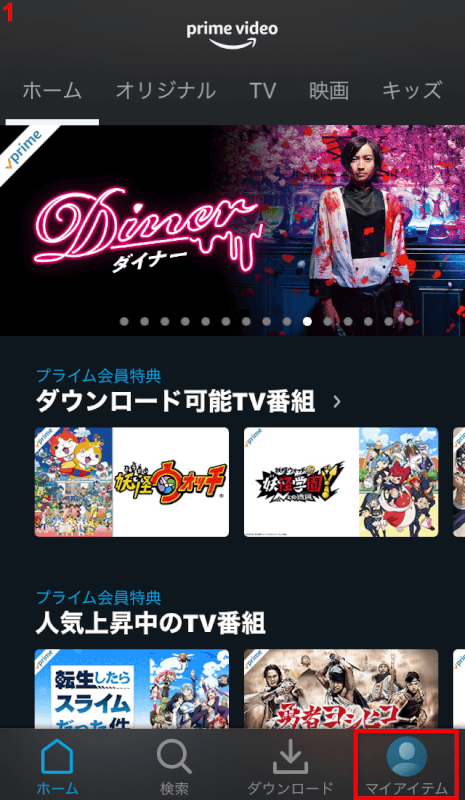
1.【マイアイテム】を押します。
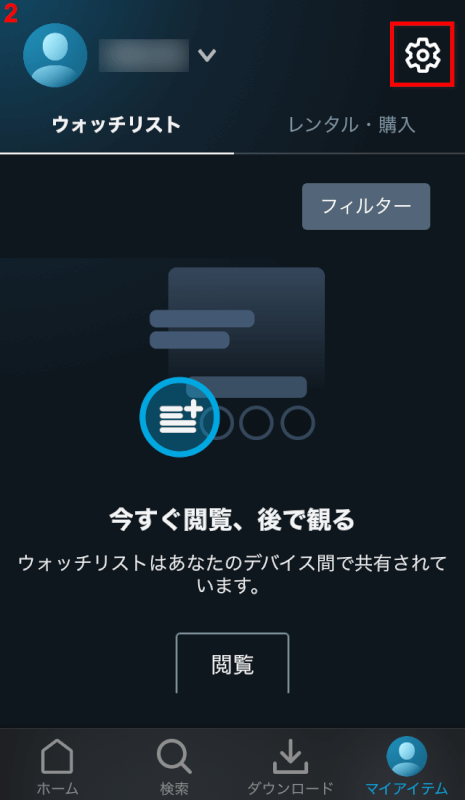
2.右上、【歯車アイコン】を押します。
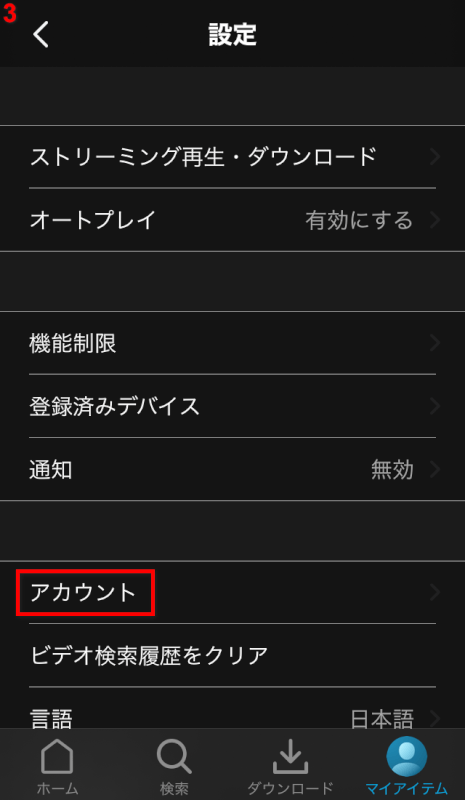
3.【アカウント】を押します。
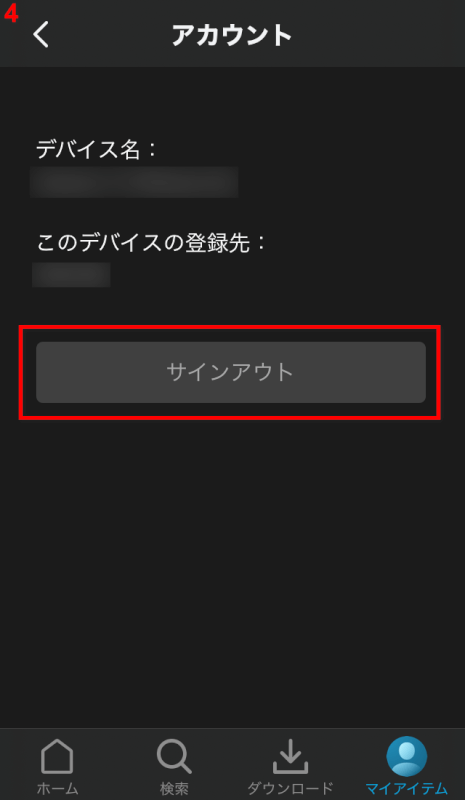
4.【サインアウト】を押します。
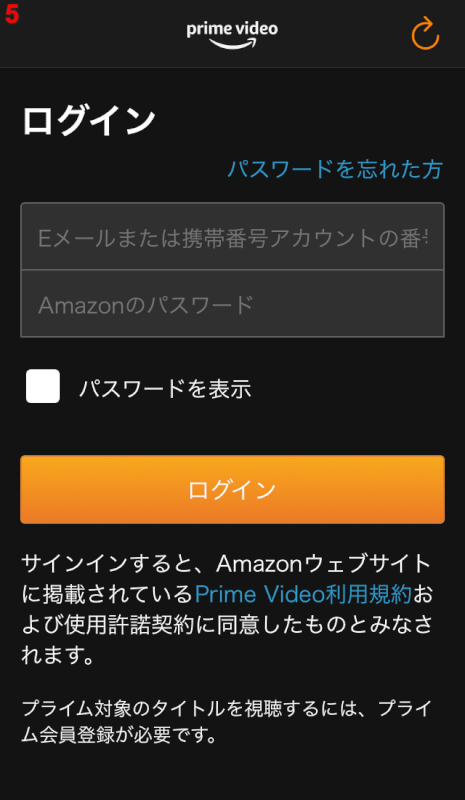
5.ログインページに切り替わりますので、先ほどとは異なる『Eメールアドレス・パスワード』を入力し、【ログイン】を押せば完了です。
ログインパスワードを忘れたら?
ログインパスワードを忘れた場合の対処法について解説します。
まず以下のリンクに飛んでいただき、
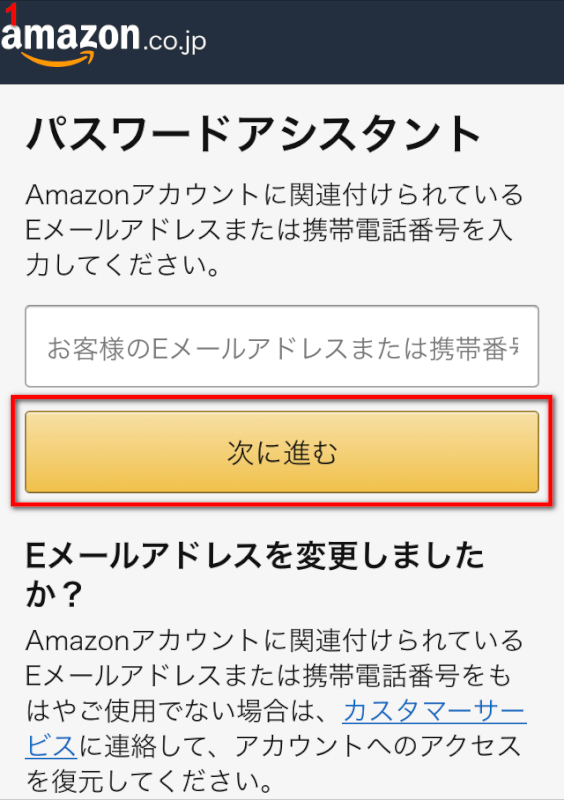
1.『Eメールアドレス・電話番号』を入力し、【次に進む】を押します。
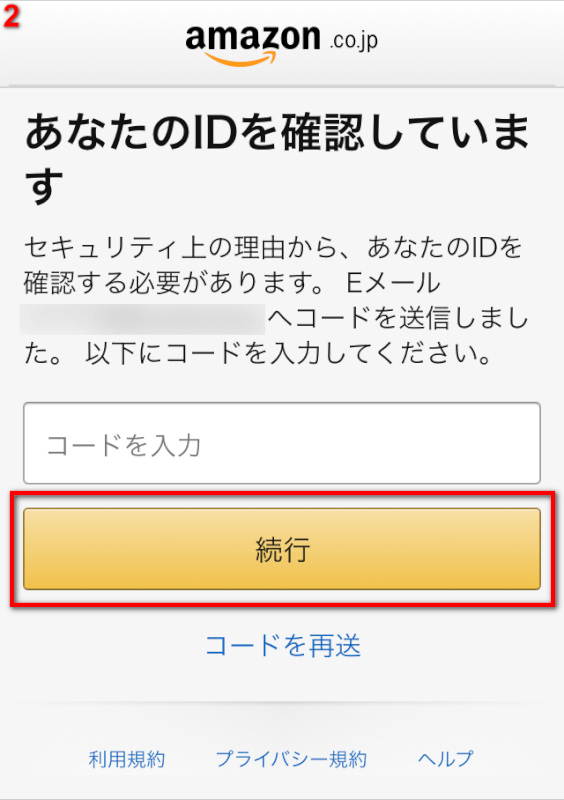
2.コードの入力ページになります。受信メールを確認し、『コード』を入力したら【続行】を押します。
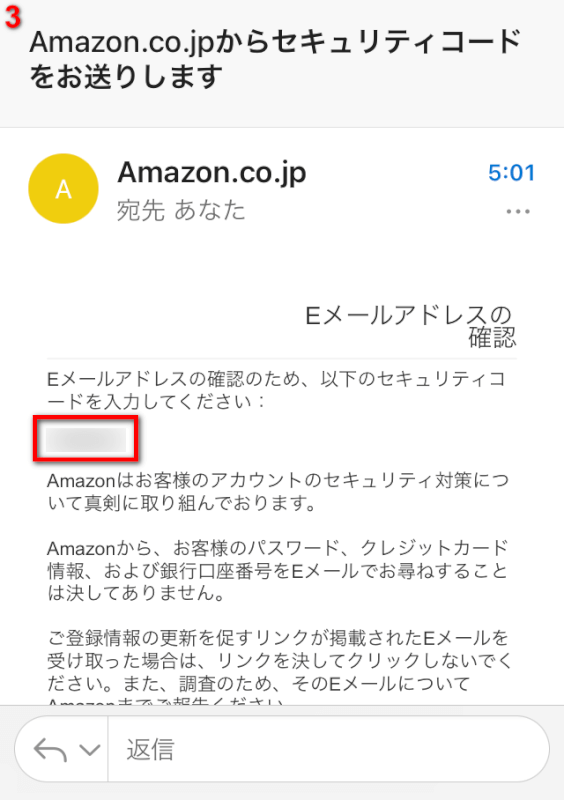
3.セキュリティーコードの受信メールです。画像2に入力しましょう。
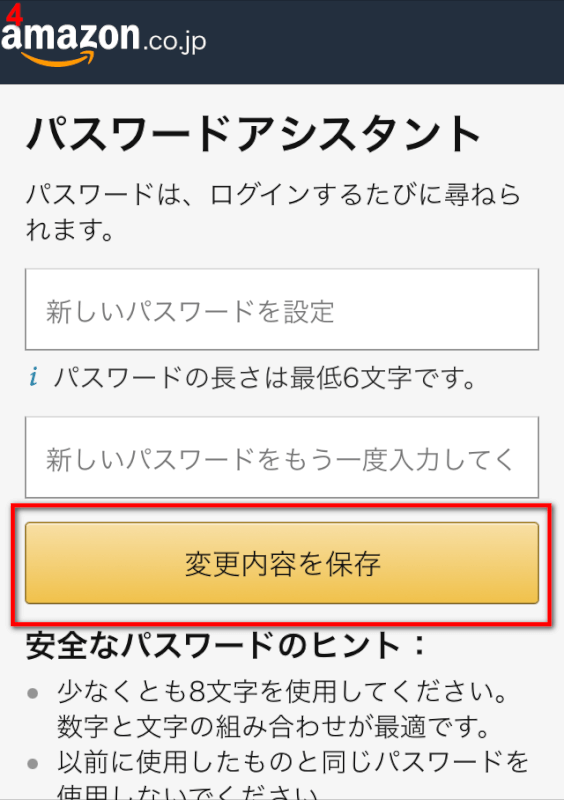
4.『新しいパスワード』を入力し、【変更内容を保存】を押せば完了です。
アカウントの削除について
アカウントを削除する前に、
- 返品したい商品
- Amazonギフトカード
- Amazonポイント
などの情報がアカウントにないか確認してください。もしある場合は、アカウント削除前に対応する必要があります。
他にも削除前にやっておくべきことがありますので、詳細については以下のリンクをご確認ください。
Prime Videoの解約については、以下のページをご確認ください。